Лучшие программы для записи экрана обязательно должны быть удобными в использовании и радовать высоким качеством видео. Мы решили разобраться в вопросе подробнее и рассказать вам о плюсах и минусах разных приложений.
Режиссер монтажа YouTube-канала «Игромания»
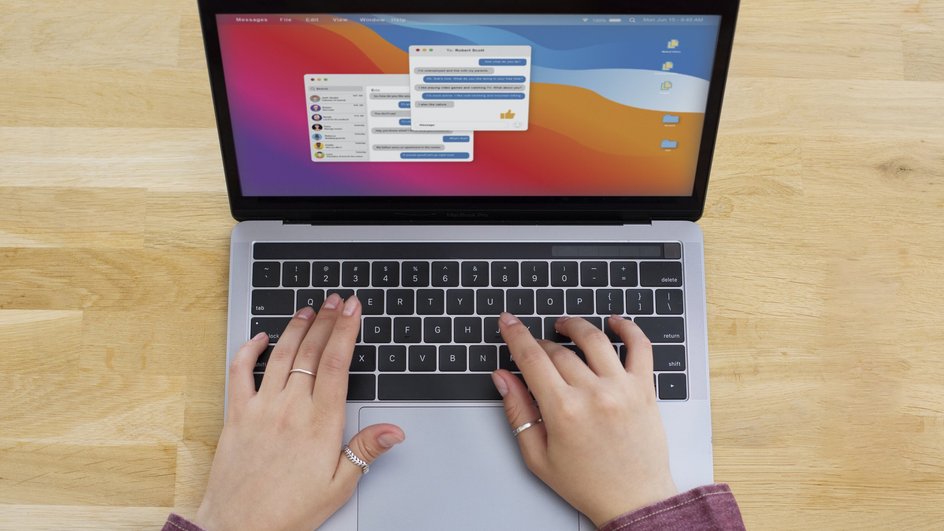
Запись экрана может потребоваться в ситуациях разного рода. Вы можете организовывать конференцию в мессенджерах, записывать элементы рабочего процесса, вести стрим или снимать летсплей — сфер применения более чем достаточно. И для всех из них нужно выбрать оптимальное решение. Мы изучили лучше программы для записи экрана и подробно разобрались в специфике каждой из них.
Рейтинг топ-15 программ для записи видео с экрана компьютера
Существует большое количество приложений с возможностью записи экрана. Рассказываем о самых интересных, полезных и стабильных.
1. ShareX

ShareX относится к числу самых распространенных программ для записи экрана. Она раздается бесплатно и имеет открытый код. К тому же в ней есть множество приятных функций: инструменты «пипетка» и «палитра», функция просмотра хэш-кода у файлов, возможность делать надписи от руки, а также загружать скриншоты прямо на сервис imgur.
Характеристики
|
Поддерживает 13 языков, в том числе русский |
|
|
Запись игр, созвонов, видео с экрана, обучающих видео, работы с ОС |
Плюсы и минусы
-
мало весит
-
доступна бесплатно
-
можно записывать два и более экрана одновременно
-
для записи требуется предварительно скачать кодек FFmpeg, причем в версии 7.0
-
сложна в управлении — новичкам не всегда понятен порядок действий
-
с 9 мая 2024 года недоступен просмотр файлов и папок на Google Disk из-за ограничений Google
2. OBS (OPEN Broadcaster Software)

Еще одна бесплатная программа с открытым кодом и один из лидеров по скачиваниям и использованию. Настройка звука здесь одна из лучших: программа способна поддерживать несколько экранов, и, чтобы звуки с каждого из них не перекрывали друг друга, в OBS встроен качественный микшер. Запись демонстрации можно разбить на разные сцены и добавить к ним переходы — очень удобно для большого мероприятия, в котором неизбежно есть какие-то перерывы, а прерывать трансляцию нельзя. Можно отображать запись сразу на YouTube и других популярных площадках. В отзывах OBS называют «любимой программой для стримеров» — и, судя по восторгам пользователей, это действительно так.
Характеристики
|
Поддерживает 52 языка, среди которых русский |
|
|
Запись игр, деловых созвонов, видео с экрана, образовательных видео, прямых трансляций, монтаж роликов |
Плюсы и минусы
-
доступна для разных ОС
-
богатый функционал
-
доступна бесплатно
-
сложна при первом подключении
-
не ставит видео на паузы
-
высокие требования: со слабым компьютером могут возникнуть проблемы
3. Bandicam Screen Recorder

Мастодонт записывающих программ, один из самых старых и уважаемых лидеров рынка. В нем, как и в конкурентах, можно делать запись не всего экрана, но выделенной области, а также сжимать файлы, чтобы не терять исходное качество изображения. Приятный бонус — запись по расписанию и возможность автозапуска: далеко не у всех аналогичных программ есть подобная фича.
Характеристики
|
Поддерживает 46 языков, среди которых русский |
|
|
Запись игр, созвонов, видео с экрана, прямых трансляций |
Плюсы и минусы
-
создает эффект хромакея
-
сохраняет легкие файлы записи в высоком качестве
-
отображает количество кадров в секунду
-
платное приложение
-
сохраняет видео и скриншоты в одну папку
-
ограниченность бесплатной версии: реклама, потеря FPS, надпись на экране
4. iSpring Free Cam

Первая специализированная программа в нашем рейтинге. Вообще она не запрещает записывать игры или видео в высоком разрешении — более того, у нее есть удобный инструментарий для этих целей. Но обычно iSpring Free Cam используют именно для записи уроков и лекций. Получившиеся ролики можно заливать сразу на видеохостинги, а рендер в этом приложении идет куда быстрее, чем у конкурентов. Из других несомненных плюсов — встроенный редактор видео, который делает iSpring Free Cam в том числе и монтажной программой.
Характеристики
|
Запись лекций, созвонов, обучающих видео, прямых трансляций |
Плюсы и минусы
-
встроенный редактор
-
подавление шумов
-
отсутствие рекламы и водяных знаков
-
простота в управлении
-
сохранение записей только в разрешении WMW
-
нельзя делать скриншоты
-
нельзя записывать видео с веб-камеры
-
много весит
5. NVIDIA ShadowPlay

Это не отдельная программа, а функция в составе GeForce Experience от NVIDIA. Она в первую очередь рассчитана на запись игр, хотя любой другой контент тоже подойдет. Функция поддерживает большое количество современных проектов — в том числе тех, что могут идти только на очень мощных игровых компьютерах. У ShadowPlay есть интересная фича мгновенного повтора, когда можно сохранить в отдельном файле наиболее яркие моменты из прохождения.
Характеристики
|
Поддерживает 29 языков, среди которых русский |
|
|
Бесплатно, но только при установке GeForce Experience |
|
|
Запись игр, созвонов, видео с экрана, прямых трансляций, монтаж роликов |
Плюсы и минусы
-
высокая производительность
-
высокая скорость кодирования
-
улучшение графики в итоговом ролике при помощи ИИ
-
совместима только с продуктами NVIDIA
-
ограниченный функционал: сложности с настройкой микрофона и веб-камеры, отсутствие фильтров и возможности взаимодействия с видео
6. Faststone Capture

Продукцию Faststone обычно используют для создания скриншотов, однако некоторые программы, в том числе Capture, способны создавать видео и записывать экран. У приложения базовый набор функций, однако есть и необычные — например, она автоматически добавляет к ролику системную информацию. Помимо этого, у Faststone Capture широкий спектр экспорта: получившееся видео можно переносить в редактор, буфер обмена, на email, в офисные приложения и другие места.
Характеристики
|
Запись созвонов, обучающих видео, прямых трансляций |
Плюсы и минусы
-
простота в управлении
-
большой выбор режимов съемки
-
сжимает файлы до оптимальных размеров
-
неинтуитивная организация окон и навигация
-
не поддерживает другие ОС, кроме Windows
-
сохраняет видео только в формате WMW
7. Icecream Screen Recorder

Чем интересен Icecream Screen Recorder, так это возможностью отслеживать количество просмотров каждого отдельного видео в приложении программы. Это касается не только опубликованных роликов онлайн, но и разосланных на почты и мессенджеры. Правда, эта функция работает только с видео, выложенными на сервер программы, — если сохранить их просто отдельными файлами, то ничего не получится. Бесплатная версия делает не очень длинные записи, а платная позволяет проводить длительные трансляции.
Характеристики
|
Запись созвонов, видео с экрана, обучающих видео, прямых трансляций |
Плюсы и минусы
-
сохраняет ролики в разных форматах
-
можно поставить запись на паузу
-
выбор качества видео до записи
-
небольшой вес
-
не поддерживается Linux
-
не всегда стабильное качество
-
бесплатная версия создает запись длительностью только в пять минут
-
можно записывать только один монитор
8. Captura
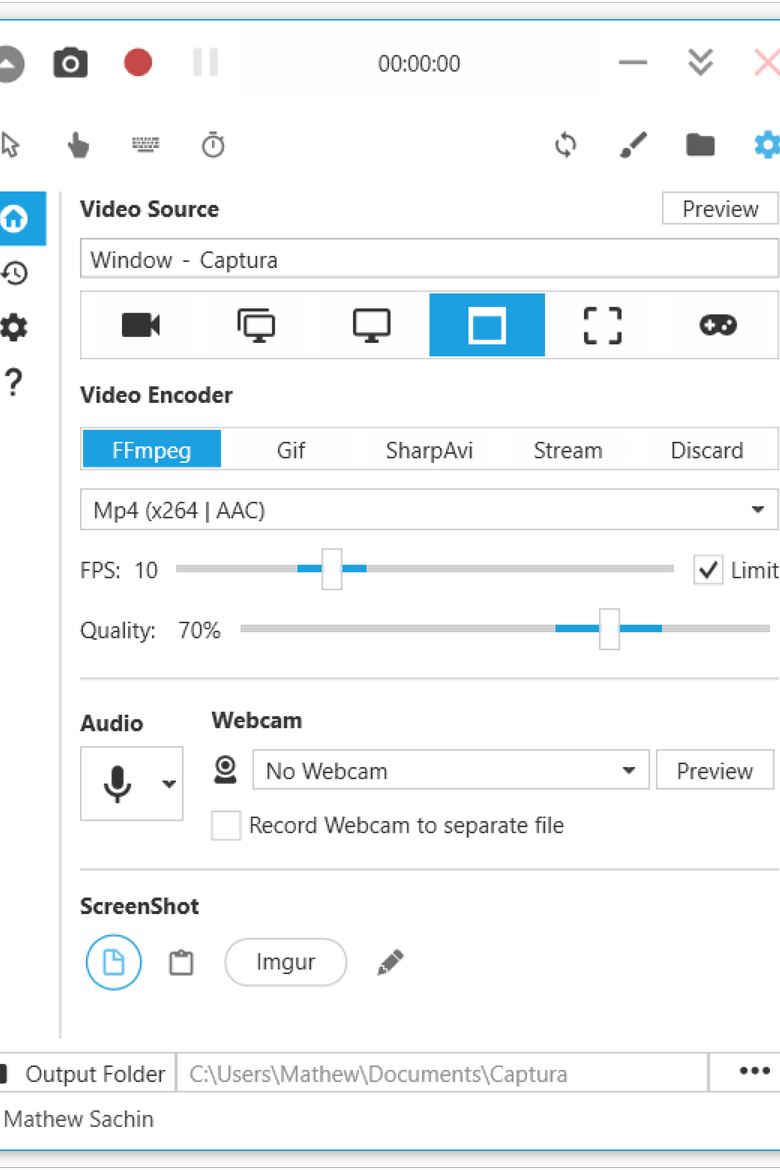
Еще одна бесплатная программа с открытым кодом. Captura весит совсем немного, а ее главное преимущество — оперативность, не ограничивающая возможности приложения даже при интенсивной нагрузке. Это не лучший выбор для записи тяжелых видеоигр с высоким разрешением, но для остальных ситуаций ее возможностей более чем достаточно. Помимо этого, в нее встроен редактор записи, так что Captura может выступать и как качественный инструмент для монтажа.
Характеристики
|
Запись созвонов, обучающих видео, прямых трансляций, монтаж роликов |
Плюсы и минусы
-
простой интерфейс
-
отсутствие рекламы
-
не поддерживаются macOS и Linux
-
иногда случаются ошибки из-за несовместимости с некоторыми программами
9. AVS Video Editor

Программа для записи экрана с набором нестандартных фишек. Одна из самых причудливых, но и крутых особенностей AVS Video Editor — это конвертация видео с DVD и даже VHS-проигрывателей в электронные форматы, причем весьма хорошего качества. У программы хороший внутренний редактор, не только позволяющий монтировать разные ролики, но и тонко настраивать цвета внутри самой записи, не прибегая к грубым фильтрам и сторонним приложениям. Любимый софт кинематографистов — как для жанра «скринлайф», так и просто в качестве достойной монтажной утилиты.
Характеристики
|
Поддерживает 12 языков, среди которых русский |
|
|
Запись игр, созвонов, обучающих видео, прямых трансляций, монтаж роликов |
Плюсы и минусы
-
есть продвинутый внутренний редактор
-
конвертер DVD, HDV и VHS
-
более 300 различных видеоэффектов
-
в бесплатной версии стоит водяной знак
-
идет только в комплекте с другими продуктами AVS4YOU
10. Filmora Screen Recorder

Удобство этой программы — в отсутствии привязки к ПК или ноутбуку. Выше были перечислены продукты с похожим функционалом, но Filmora Screen Recorder имеет очень гибкую систему настройки, остающуюся такой же и на смартфоне. Идеальный вариант, если нужно записать экран мобильного устройства и быстренько смонтировать ролик в дороге.
Характеристики
|
Запись игр, созвонов, видео с экрана, обучающих видео, прямых трансляций |
Плюсы и минусы
-
простота в управлении
-
утилитарность
-
интуитивно понятный интерфейс
-
поддерживает слишком мало форматов
-
в бесплатной версии есть водяные знаки, нет бесплатных обновлений и техподдержки
-
не подходит для профессиональных роликов
11. FlashBack Express

FlashBack Express имеет самое поэтичное название из всех программ для записи экрана. Но это не главное ее преимущество, главное — отсутствие ограничений по длительности записи в бесплатной версии. Правда, функционал там поменьше, чем у платной, но для тех, кто хочет снимать долгие видео бесплатно, это отличный вариант.
Характеристики
|
Поддерживает 3 языка, среди которых русский |
|
|
Запись игр, созвонов, обучающих видео, видео с экрана, монтаж роликов |
Плюсы и минусы
-
простая настройка
-
бесплатная версия не ограничивает время записи и не ставит водяные знаки
-
бесплатная версия несравнимо беднее платной по функционалу
12. Fraps

Вообще Fraps — это программа для подсчета FPS (кадров в секунду), но она используется и как утилита для записи экрана или создания скриншотов. Многие могут удивиться присутствию этого приложения в нашем рейтинге, ведь Fraps не обновлялась с 2013 года и имеет плохую совместимость с современными компьютерами. Однако программа все еще великолепно подходит для PC со слабым железом. Она также очень проста в управлении, что станет несомненным плюсом для неискушенных пользователей.
Характеристики
Плюсы и минусы
-
подсчет FPS
-
захват 3D-изображений
-
умение измерять производительность в разных точках игры
-
несколько режимов записи
-
простая установка
-
большой вес
-
несовместимость с современными компьютерами
-
нельзя редактировать ролики
-
нет поддержки русского языка
-
нельзя записывать рабочий экран, подходит только для записи игр
13. oCam Screen Recorder

Одна из главных особенностей oCam Screen Recorder — это отключение записи курсора, хотя обычно другие программы гордятся обратным. У приложения есть стандартный набор из: захвата экрана, записи аудио с микрофона и внешнего источника, выбора разрешения экрана, возможности сохранять записи в высоком качестве и гибкой настройки параметров. Пользователи отмечают, что почти не сталкиваются с лагами и что запись не прерывается внезапными обновлениями, чем изредка грешат подобные программы.
Характеристики
|
Поддерживает 26 языков, среди которых русский |
|
|
Запись игр, созвонов, видео с экрана, обучающих видео, прямых трансляций |
Плюсы и минусы
-
гибкая настройка
-
достойное качество видео при небольшом весе программы
-
простота в эксплуатации
-
рекламные модули внутри программы
-
устаревший интерфейс
-
слишком базовый функционал
14. AnyRec Screen Recorder

Как и во многих других перечисленных программах, у AnyRec есть бесплатная и платная версия. Плюс заключается в том, что бесплатная с лихвой покрывает многие потребности пользователей: она легкая, удобная, хорошо сжимает видео, воспроизводит 60 кадров в секунду и поддерживает разрешение 4К. Платная же отличается большей гибкостью в работе и расширенным инструментарием.
Характеристики
|
Запись игр, созвонов, видео с экрана, обучающих видео, прямых трансляций |
Плюсы и минусы
-
бесплатная версия хороша в работе почти так же, как и платная
-
понятный интерфейс
-
ограниченное время записи в бесплатной версии
-
мало доступных форматов для экспорта
15. QuickTime Player

Последняя программа в нашем списке отличается от остальных хотя бы тем, что рассчитана на продукцию Apple. Это и неудивительно, ведь она разработана компанией Стива Джобса. Это штатный плеер, который специализируется на обычном воспроизведении видеофайлов, но по факту много чего умеет — в том числе и записывать экран. Отличный выбор для тех, кто не хочет занимать место на компьютере дополнительными утилитами.
Характеристики
|
macOS, iOS, iPadOS, частично Windows |
|
|
Запись игр, созвонов, видео с экрана, обучающих видео |
Плюсы и минусы
-
легкая и удобная в эксплуатации
-
хорошо работает на мобильных устройствах
-
не захватывает внутренние системные звуки, работает только с микрофона
-
большой вес файлов
Как выбрать, какую программу скачать для записи экрана
Чтобы разобраться в этом вопросе, мы обратились к эксперту — Сергею Косолапову, режиссеру монтажа YouTube-канала «Игромания».
«Чаще всего программы для записи экрана используют даже не для игр, а для работы или учебы. Студенты записывают лекции преподавателей, а офисным работникам эти утилиты нужны для отчетности и подробных видеоинструкций. Но, конечно, в рекламах этих программ ориентируются не на описанные категории, а на другие, более медийные: геймеров, стримеров и режиссеров прямых трансляций», — рассказывает эксперт.
Сергей Косолапов также отметил, что программы для записи экрана делятся на профессиональные и потребительские. Если вам нужен только самый базовый функционал, то эксперт рекомендует отказаться от тяжеловесных приложений с высокими системными требованиями. Также он поделился с нами основными критериями, которые стоит оценивать при выборе:
-
совместимость с вашей операционной системой;
-
размер;
-
производительность;
-
возможность захватывать часть экрана;
-
возможность проводить онлайн-трансляции;
-
передача изображения в высоком качестве;
-
возможность записывать звук с разных источников;
-
удобство управления;
-
отсутствие глюков и незапланированных обновлений;
-
сохранение записей и скриншотов в разных форматах.
Обзор программ для записи видео с экрана компьютера
Подводим итог материала и еще раз называем лучшие программы для записи экрана.
|
Самая мощная программа, гарантированно дающая высокий результат. Производительная, надежная, с большим функционалом |
|
|
Простая в управлении, легкая и эффективная, рассчитанная на выполнение самых разнообразных задач, отлично сочетается с продуктами NVIDIA |
|
|
Высокое качество записи, отсутствие внезапных обновлений и ошибок, незаменима для записи рабочих процессов |
|
|
Старейшая программа с обновляющимся набором инструментов и богатой сферой применения |
|
|
Уникальные функции вроде конвертации старых видео в электронные форматы, хороший встроенный редактор, применяется в кинопроизводстве |
Запись экрана теперь является популярным и простым способом сохранения ваших воспоминаний, информации, видеоуроков, видеозвонков и академических занятий. Более того, программное обеспечение для видеозахвата теперь простое в использовании и позволяет записывать почти все действия на вашем компьютере.
Лучшее программное обеспечение для захвата видео на Windows/Mac, которое вы должны знать
Вы ищете бесплатное программное обеспечение для захвата видео, которое позволяет записывать весь экран компьютера, отдельное окно или указанную область в режиме реального времени? AnyRec Screen Recorder идеально подходит для вас! Эта бесплатная программа для записи видео с экрана предлагает больше, чем просто несколько возможностей; он также позволяет вам делать такие вещи, как делать снимки экрана и записывать звук и игровой процесс. Кроме того, он позволяет записывать экран, не оставляя водяных знаков. Итак, установите это мощное программное обеспечение для захвата видео сейчас и наслаждайтесь записью без хлопот.

Действия, которые необходимо выполнить:
Шаг 1.Для начала скачайте и установите AnyRec Screen Recorder на вашем устройстве Windows или Mac. Затем откройте приложение и нажмите кнопку «Видеорегистратор».

Шаг 2.После этого вы можете выбрать захват всего экрана, нажав кнопку «Полный», или нажать кнопку «Пользовательский», чтобы настроить размер экрана. Затем, если вы хотите записать видео с веб-камеры, нажмите кнопку «Веб-камера». Кроме того, если вы хотите записать звук, нажмите кнопку «Системный звук» и «Микрофон». Теперь нажмите кнопку «REC», чтобы начать запись экрана.

Шаг 3.Лучшее программное обеспечение для захвата видео теперь записывает ваш экран. Как только вы закончите, нажмите кнопку «Стоп». Наконец, вы можете сначала просмотреть записанное видео. Если вы удовлетворены результатом, нажмите кнопку «Сохранить».

Топ-12 лучших программ для захвата видео на Windows/Mac/Linux
Помимо лучшего программного обеспечения для захвата видео, которое указано выше, вы также можете рассмотреть возможность использования следующих 12 программ для записи экрана ниже.
1. КамСтудио (Windows)

CamStudio — бесплатная программа для захвата видео, которая позволяет записывать экран и сохранять их в формате AVI. Эта программа имеет множество полезных функций, которые сделают вашу жизнь проще. Он поставляется с рядом полезных возможностей, включая запись экрана высокой четкости, сжатие видео и многое другое.
- Плюсы
- Он доступен для бесплатного скачивания с официального сайта.
- Невероятно простой в использовании для всех.
- Минусы
- CamStudio имеет очень ограниченные возможности редактирования.
2. Программа записи экрана Icecream (Windows)

Мороженое Screen Recorder это бесплатное программное обеспечение для захвата видео с множеством функций, которые удовлетворят потребности большинства пользователей. Помимо стандартных функций записи, сила программного обеспечения заключается в его инструментах, которые включают в себя выбор качества вывода и выбор захвата части экрана или всего экрана. Кроме того, вы также можете использовать Dropbox, Google Drive и другие сервисы для обмена.
- Плюсы
- Умеет записывать экран, а также веб-камеру.
- К видео можно добавлять текст, стрелки, публикации и многое другое.
- Минусы
- Обрезать видео — это единственное, что вы можете сделать.
- Ваше видео будет иметь водяной знак.
3. Бесплатная камера (Windows)

Free Cam (от iSpring) — это бесплатное программное обеспечение для захвата видео для Windows, простое и простое в использовании. Пользователи, которые хотят делать профессиональные видеолекции, вебинары и презентации электронного обучения, должны использовать его. Он содержит краткий набор возможностей, которые потребуются пользователям для создания простой, но профессиональной видеозаписи. Кроме того, пользователи могут выбирать определенную область записи на своем экране, записывать системный звук и голос пользователя, выделять мышью, а также обрезать и редактировать фильмы с помощью Free Cam.
- Плюсы
- В этом инструменте есть функция шумоподавления.
- Это позволяет пользователям записывать видео без водяного знака или ограничения по времени.
- Минусы
- Разрешение ограничено 720p.
- Запись с веб-камеры не поддерживается.
4. Студия OBS (Windows/Mac/Linux)

OBS Studio — это программа для захвата и редактирования видео с открытым исходным кодом, предназначенная для прямых трансляций. Программа предназначена для геймеров, которым нравится транслировать игры и использовать веб-камеру. Он может захватывать или транслировать видео из различных источников, таких как отдельные окна, окна браузера и ваша веб-камера. Кроме того, это программное обеспечение также может захватывать видео и аудио в реальном времени из многих источников.
- Плюсы
- Оптимизация потоковой игры с поддержкой популярных платформ.
- Доступно множество источников записи.
- Минусы
- Это приложение может вызвать недоумение у новичков.
- Для прямой трансляции вам понадобится система высокого класса.
5. SimpleScreenRecorder (Линукс)

SimpleScreenRecorder — это бесплатное программное обеспечение для захвата видео для Linux. Он имеет основные функции любого средства записи экрана, такие как запись всего экрана или выбор его частей для записи. Программа проста в использовании, с настройками по умолчанию, которые подойдут большинству пользователей. Кроме того, SimpleScreenRecorder позволяет экспортировать данные в различные форматы.
- Плюсы
- Запись OpenGL для видеоигр.
- Пользовательский интерфейс, как правило, прост для понимания.
- Минусы
- Невозможно записать кадры с камеры или сделать снимки экрана.
6. TinyTake (Линукс)

TinyTake — это полезно программа для записи экрана в линуксе от MangoApps, которое позволяет захватывать изображения и видеоролики с экрана, добавлять комментарии и делиться ими с другими. Кроме того, это программное обеспечение для захвата видео со встроенной облачной галереей для сохранения и обмена видео на Windows и Mac.
- Плюсы
- Видеоплеер поддерживает мобильные устройства.
- Это позволяет обмениваться файлами навалом.
- Минусы
- Возможности редактирования ограничены.
7. QuickTime (Мак)

Медиаплеер QuickTime также является бесплатным программным обеспечением для захвата видео, которое может вам помочь. Это программное обеспечение имеет простой пользовательский интерфейс, который позволяет новичкам быстро записывать все, что они хотят. Кроме того, пользователи могут записывать свою камеру, экран iPhone и звук со своего компьютера или микрофона. Что касается функциональности, QuickTime, без сомнения, является лучшим бесплатным программным обеспечением для Mac.
- Плюсы
- Он имеет базовые возможности редактирования, включая обрезку, разделение, вырезание и отражение.
- Экспортируйте записи в различные форматы, включая WMV, AVI, MKV и другие.
- Минусы
- Не удалось захватить внутренний звук из системы.
8. RecordMyDesktop (Linux)

RecordMyDesktop для Linux — это бесплатное программное обеспечение для захвата видео с открытым исходным кодом. Это позволяет вам записывать весь экран, указанную область или одно окно. Интерфейс прост в использовании, всего несколько опций, таких как уменьшение размера файла путем изменения качества видео и звука. RecordMyDesktop позволяет записывать неограниченное количество видео без использования водяных знаков. Однако пользователи не могут каким-либо образом редактировать или обрезать видео.
- Плюсы
- Запишите весь экран, отдельные окна или указанную область.
- Водяные знаки отсутствуют, изображения можно использовать бесплатно.
- Минусы
- Нет доступных инструментов редактирования; запись нельзя обрезать или изменить.
- Хранит только файлы в формате OGV.
9. Камтазия (Windows/Mac)

Camtasia — одна из самых известных программ для видеозахвата и редактирования, представленных сегодня на рынке. Он поставляется с темами и пресетами, которые помогут в редактировании видео. Пользователи также могут использовать функции программного обеспечения для создания викторин и интерактивных фильмов, идеально подходящих для онлайн-лекций и видеокурсов. Кроме того, вы можете вносить простые изменения в видео, например, уменьшать его, добавлять аудио и текст, среди прочего. Пользователи могут экспортировать фильмы в различные форматы файлов или напрямую размещать их на вашем веб-сайте.
- Плюсы
- Он имеет звуковой эффект и музыкальную коллекцию, которая не требует лицензионных отчислений.
- Имеет встроенную веб-камеру.
- Минусы
- Один из самых дорогих видеорегистраторов на рынке.
10. Игровая панель Windows 10/11 (Windows)

Игровая панель Windows — это встроенная функция Windows 10, которая позволяет делать снимки экрана и видеоклипы во время игры или использования других приложений. Он в первую очередь предназначен для геймеров, но может использоваться и для других целей. Так что, если вам нужна более продвинутая функциональность или вы хотите снимать кадры из приложений, работающих в фоновом режиме, это не лучший выбор.
- Плюсы
- Поддерживает несколько форматов файлов, включая MP4 и GIF.
- Показать показатели производительности системы, такие как загрузка ЦП и ГП.
- Минусы
- Ограниченная функциональность по сравнению со специальным программным обеспечением для захвата видео.
- Может захватывать только приложения, работающие в оконном или полноэкранном режиме.
11. Программа записи экрана Movavi (Windows/Mac)

Movavi Screen Recorder — это программа для записи экрана, которая позволяет записывать все, что происходит на экране вашего компьютера, включая игры, презентации, видеочаты и многое другое. Он доступен как для операционных систем Windows, так и для Mac и предлагает множество функций, которые помогут вам создавать высококачественные записи экрана.
- Плюсы
- Объедините несколько записанных клипов в одно видео.
- Записывайте как системный звук, так и вход микрофона.
- Минусы
- Поддержка ограниченных форматов видео для вывода записанного видео.
12. Фрапс (Windows)

Fraps — это популярное программное обеспечение для записи экрана, которое существует с 1999 года. В первую очередь оно было разработано для записи игрового процесса, но его также можно использовать для записи всего, что происходит на экране вашего компьютера. Однако отсутствие инструментов редактирования, ограниченные возможности записи и большие размеры файлов могут сделать его менее подходящим для других типов записи экрана.
- Плюсы
- Записывайте со скоростью до 120 кадров в секунду с плавными и четкими записями.
- Отображение счетчика кадров в секунду в реальном времени во время записи.
- Минусы
- Нет инструмента редактирования после или во время записи.
Часто задаваемые вопросы о лучшем программном обеспечении для захвата видео
-
1. Какое кроссплатформенное ПО для захвата видео выбрать?
Для Windows/Mac/Linux существует не так много программ для записи экрана. Самый популярный кроссплатформенный инструмент — OBS. Но вы должны отметить, что его сложно использовать, особенно для новичков.
-
2. Как записать свой экран онлайн?
В дополнение к программному обеспечению для захвата видео для настольных компьютеров вы можете использовать AnyRec Free Screen Recorder снимать видео онлайн без загрузки программного обеспечения. Вам нужно нажать кнопку «Запись», установить область записи, нажать кнопку «Микрофон» и кнопку «Динамик», если вы хотите записать звук. Затем нажмите кнопку «ЗАПИСЬ».
-
3. Какое программное обеспечение для захвата видео лучше всего подходит для Windows?
Вот 5 лучших вариантов с рынка, которые вы можете свободно использовать. Они расположены в нехронологическом порядке. Вы можете использовать подходящий в соответствии с вашими потребностями.
— Программа записи экрана AnyRec
— Крошечный
— Бесплатная камера
— Камтазия
— Ткацкий станок
Заключение
Ну наконец то! Теперь вы можете без проблем сделать снимок экрана. Мы уверены, что среди десяти лучших программ для видеозахвата AnyRec Screen Recorder это лучший вариант. Он поможет вам записать любое видео, аудио и геймплей в высоком качестве. Если у вас все еще есть вопросы, вы можете свободно написать нам.
Другие связанные статьи
Попробуйте Bandicam и захватывайте любые видео с экрана вашего компьютера.
Bandicam — это удобная бесплатная программа для записи экрана в Windows, которая позволяет захватывать любой участок экрана в виде снимка экрана или видеофайла. Можно записывать лекции, вебинары, игры и звонки в Skype, добавлять звук со своего микрофона и видео с веб-камеры и выкладывать готовые ролики на YouTube или Facebook. Для записи экрана компьютера выберите в Bandicam режим записи экрана.
Функции Bandicam — Бесплатная программа для записи экрана
Эти функции Bandicam позволят вам достичь наилучших результатов
Выбор участка и запись
Выберите участок экрана, который нужно записать, и можно сразу начинать запись.
Рисование в режиме реального времени
Рисуйте и выделяйте элементы на экране в режиме реального времени.
Добавление изображения с веб-камеры
Наложите изображение со своей веб-камеры в видеоролик, который записываете.
Добавление голоса
Добавьте свой голос в видеоролик, который записываете.
Добавление логотипа
Добавьте свой логотип в видеоролик, чтобы все знали, кто его создал.
Эффекты мыши
Добавьте эффекты и анимацию для щелчков мыши во время записи.
Видеообзор записи экрана с помощью Bandicam
Режим записи экрана может использоваться для записи отдельных участков экрана компьютера. Этот режим подойдет, например, для флеш-игр, потоковых интернет-видео и разных программ в Windows.
Снимки экрана в Bandicam — Бесплатная программа для записи экрана
Нажимайте на изображения, чтобы открывать снимки экрана Bandicam
Аппаратное ускорение для записи экрана
Программа Bandicam оптимизирует эффективность записи за счет аппаратно ускоренного кодировщика H.264/HEVC.
Это позволяет записывать видео на высокой скорости при высоком коэффициенте сжатия и в непревзойденном качестве.
NVIDIA для записи экрана
Intel QSV для записи экрана
AMD VCE/VCN для записи экрана
Эта статья — обзор на популярные платные и бесплатные программы захвата экрана. Рассказываем про функционал, преимущества и недостатки софта для разных ОС.
Windows
Экранная Камера
ПО для съемки и простого монтажа любого экранного действия со звуком. Подходит для создания уроков-скринкастов, игровых стримов, записи спортивных матчей и телепередач. Готовые ролики можно опубликовать в VK, Rutube, Яндекс.Видео и Youtube одним кликом. Программа хорошо работает на Windows начиная с версии XP.
Плюсы
- Фиксация всех системных звуков
- Простой интерфейс на русском языке
- Встроенная библиотека визуальных и аудиоэффектов
- Поддержка более 30 форматов для сохранения записей
- Наличие пошаговых руководств
Минусы
Бесплатная версия доступна 5 дней, без монтажа и с логотипом программы на готовых скринкастах.
Цена
Платная версия представлена в трех тарифах на пожизненную лицензию и 12 месяцев бесплатных обновлений.
Стандарт
665 рублей с доступом к созданию скринкастов, редактированию, экспорту и загрузке в соцсети.
Премиум
980 рублей с доступом к основному функционалу, каталогу фоновой музыки, подготовке DVD-дисков и видеоуроков.
Профи
1885 рублей с доступом ко всем вышеперечисленным функциям + подготовка проф.видео, лицензия для бизнеса, возможность работы с презентациями PowerPoint, записей вебинаров и онлайн трансляций.
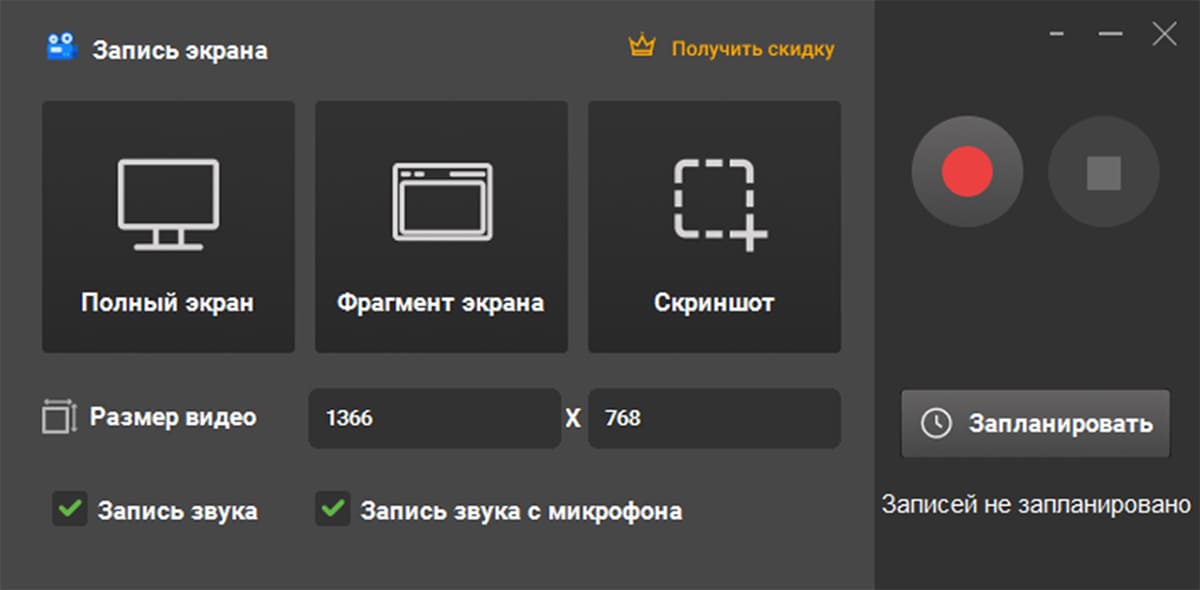
OBS Studio
Полностью бесплатная программа для записи видео с экрана компьютера со звуком. Совместима с Windows 8.1, 10, 11, а также macOS 10.13+ и Linux. Приложение используют для игровых стримов, ведения прямых трансляций со скринкастами.
Плюсы
- Одновременная фиксация изображения и аудио
- Поддержка различных форматов
- Высокое качество записанного видеоряда и звука
- Возможность захвата сразу нескольких источников
- Наличие фильтров для коррекции цвета и не только
- Прямая трансляция в социальные сети
- Множество дополнительных плагинов
Минусы
Интерфейс может показаться сложным для тех, кто не сталкивался с подобной работой.

Bandicam
Условно-бесплатный софт для захвата экранных действий и внешних устройств. В программе можно записывать всю картинку или выделить только часть происходящего на экране.
Плюсы
- Высокий коэффициент сжатия с сохранением качества, близкого к оригиналу
- Объединение нескольких потоков в один файл
- Редактор с подсветкой мыши, хромакеем и рисованием в реальном времени
- Поддержка BMP, PNG, JPG, AVI, MP4
- Низкая нагрузка на процессор
- Русскоязычный интерфейс
Минусы
- Максимальная длина ролика в бесплатном режиме 10 минут и он сохранится с водяным знаком
- Функционал может показаться запутанным для тех, кто не работал со скринкастами
Цена
Платная лицензия покупается единоразово, не ограничена по времени и количеству записей. Стоимость варьируется от 39 до 500 $ в зависимости от количества ПК, на которых будет установлено приложение.
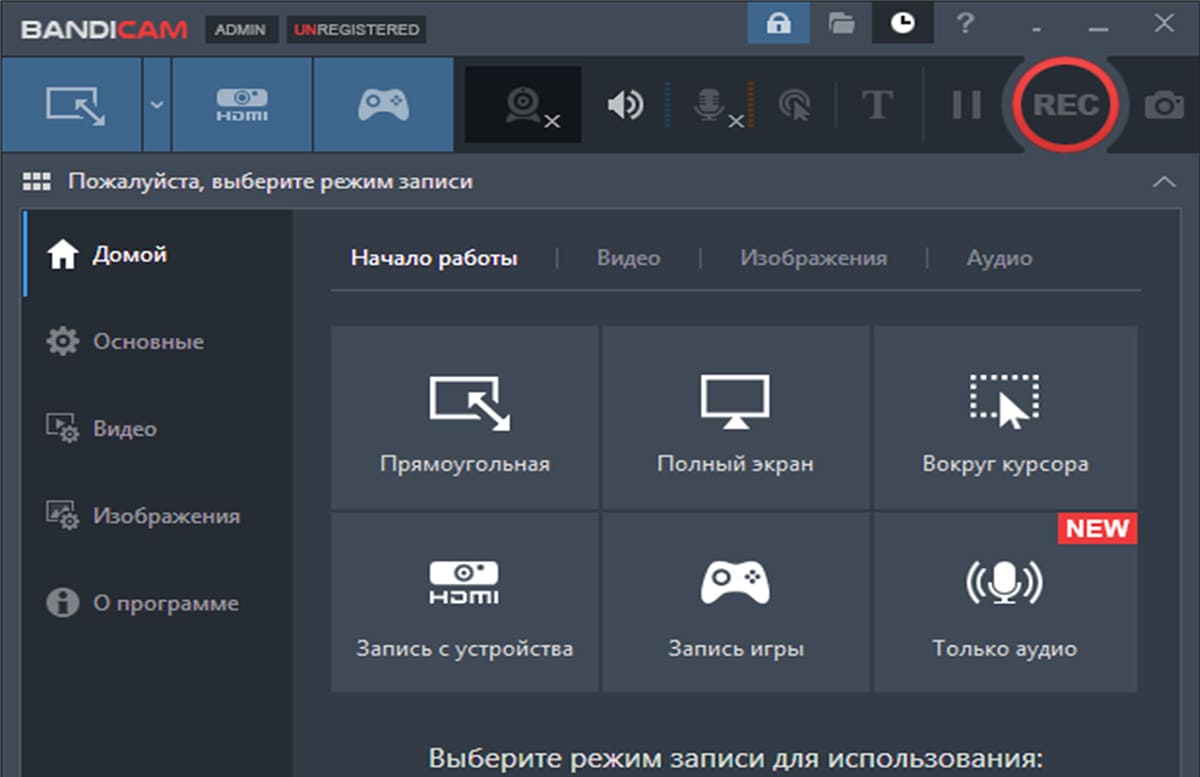
AVS Video Editor
Многофункциональный софт для создания и монтажа скринкастов. Сохраняет действия с экрана, веб-камер и VHS-камер в формате до Ultra HD и DCI 4K.
Плюсы
- Поддержка MP4, M4V, MOV, MKV, WEBM, AVI, DVD, VOB, MPG, WMV
- Интерфейс, понятный даже для новичка в скринкастинге
- Функции наложения голоса, обрезки, художественных эффектов, анимации мыши
Минусы
В пробной версии на видеоролик накладывается баннер с вотермаркой.
Цена
Скачать эту программу для записи видео с экрана можно только в комплекте с другими продуктами AVS4YOU. Разработчики предлагают две лицензии на выбор: по подписке на год и безлимитную. Сейчас действуют скидки: годовая подписка стоит 2499 рублей, а безлимитная — 4999 рублей.
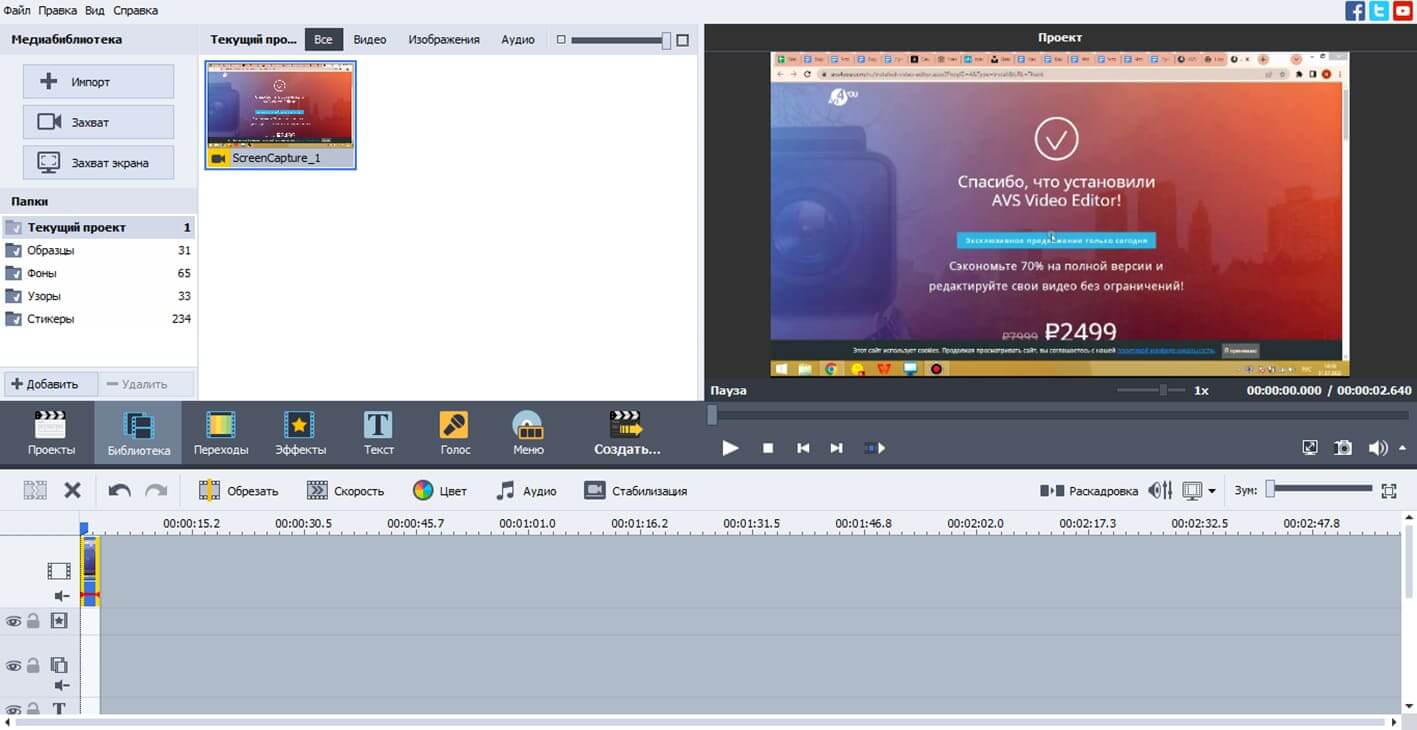
Camtasia Studio
Редактор для создания и обработки скринкастов, с которым справятся даже новички. Совместим с платформами Windows и macOS. Программа дополнена функциями обрезки и склейки фрагментов, визуальными эффектами, вставкой аудио, медиаматериалов и субтитров. Можно загружать готовые ролики в облако.
Плюсы
- Подходит для съемки всех действий и отдельных участков
- Работает с любыми источниками видео и звука
- Запускается и останавливается одной кнопкой
- Поддерживает форматы MP4, WMV, MOV, AVI и M4V
- Есть интеграция с PowerPoint
Минусы
Пробная версия доступна только 30 дней и материалы будут дополнены водяным знаком.
Цена
Платная постоянная лицензия на 1 ПК стоит 359,99$.
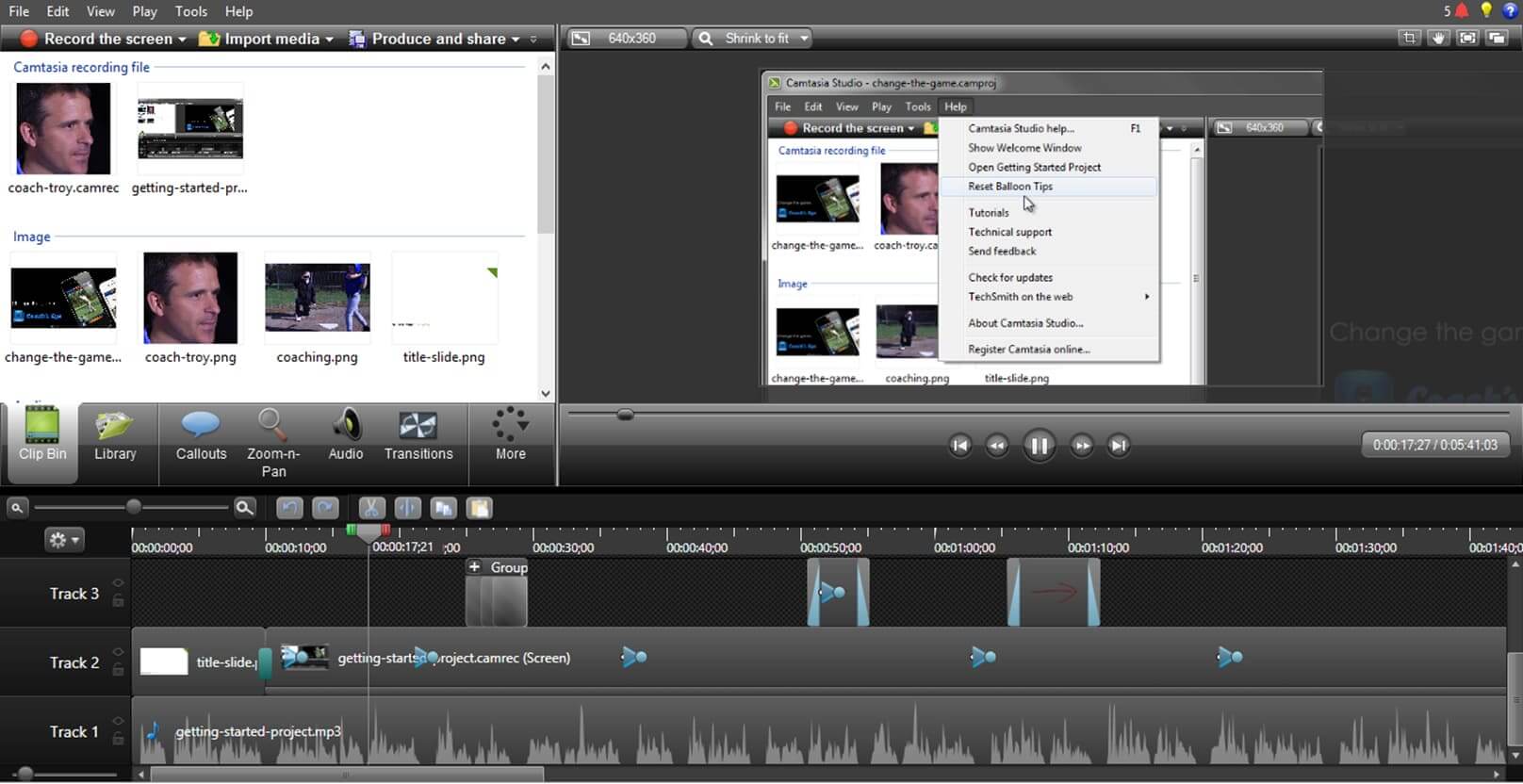
Movavi Screen Recorder
Программа для захвата видео с компьютера и веб-камеры, а также записи сразу нескольких аудиопотоков. Работает не только на Windows, но и на macOS.
Плюсы
- Наличие таймера для отложенного захвата
- Съемка любых экранных действий и трансляций
- Возможность съемки отдельных фрагментов
- Отображение мыши, рисование на видео
- Простой в использовании редактор
- Сохранение записей на хостинги и в облако одним кликом
Минусы
На пробном 7-дневном тарифе ролики сохраняются с логотипом сервиса и нельзя проставить теги при выгрузке на YouTube.
Цена
Подписка на один год стоит 2190, постоянная лицензия — 2690, а версию с расширенным функционалом можно купить за 3290 рублей. Стоимость лицензий для коммерческих организаций варьируется от 2990 до 6590 рублей в год.
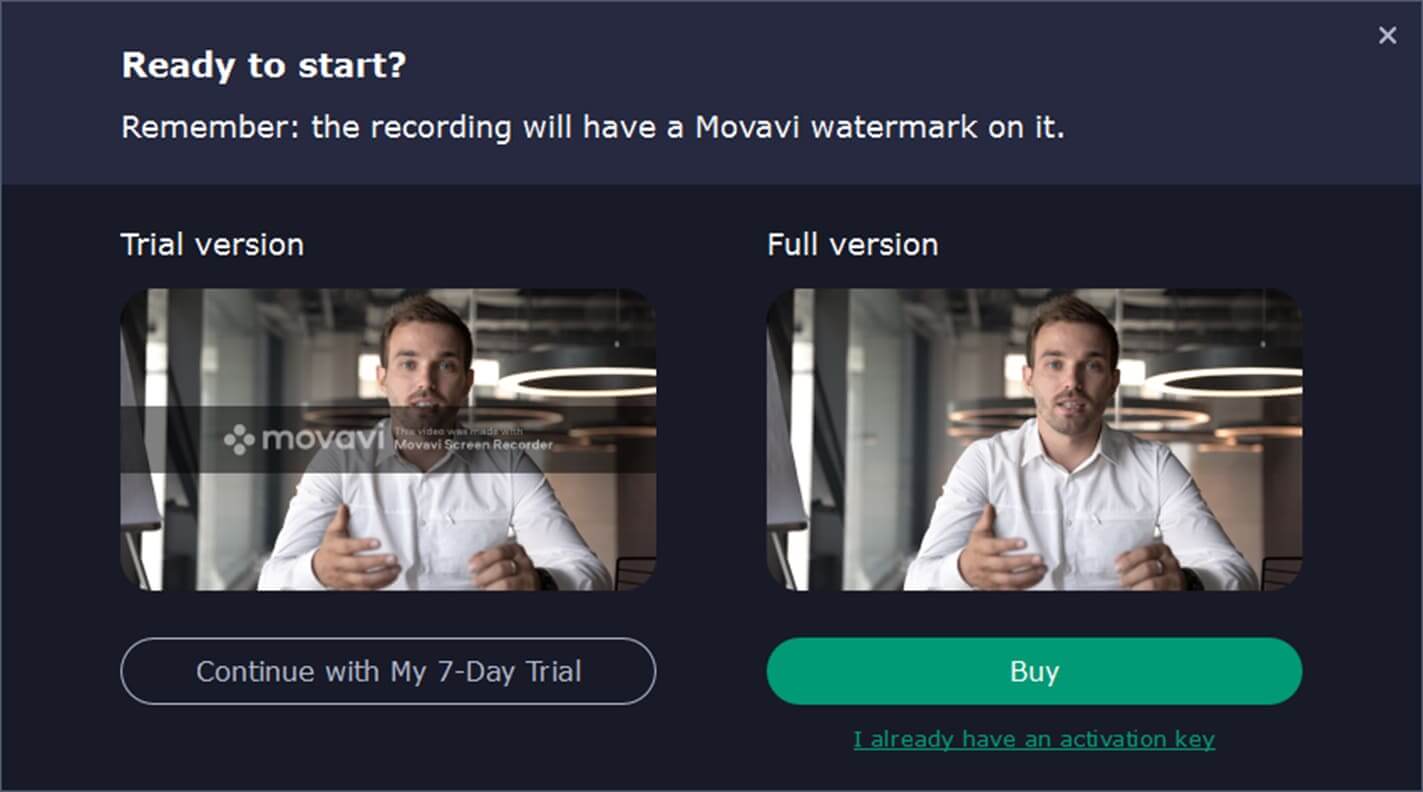
Icecream Screen Recorder
Простой инструмент для создания скринкастов и видеоинструкций. Есть русскоязычная версия.
Плюсы
- Фиксация звуков с подключенных устройств
- Отложенный таймер съемки
- Совместимость с разными платформами
- Возможность брендирования своим логотипом
- Вставка текста, стрелок и рамок
- Ускорение, замедление, кадрирование
Минусы
В пробном режиме этой программы для записи видео доступно только 5 минут, не получится убрать вотермарку и отредактировать ролик.
Цена
Постоянная лицензия стоит 1990 рублей.
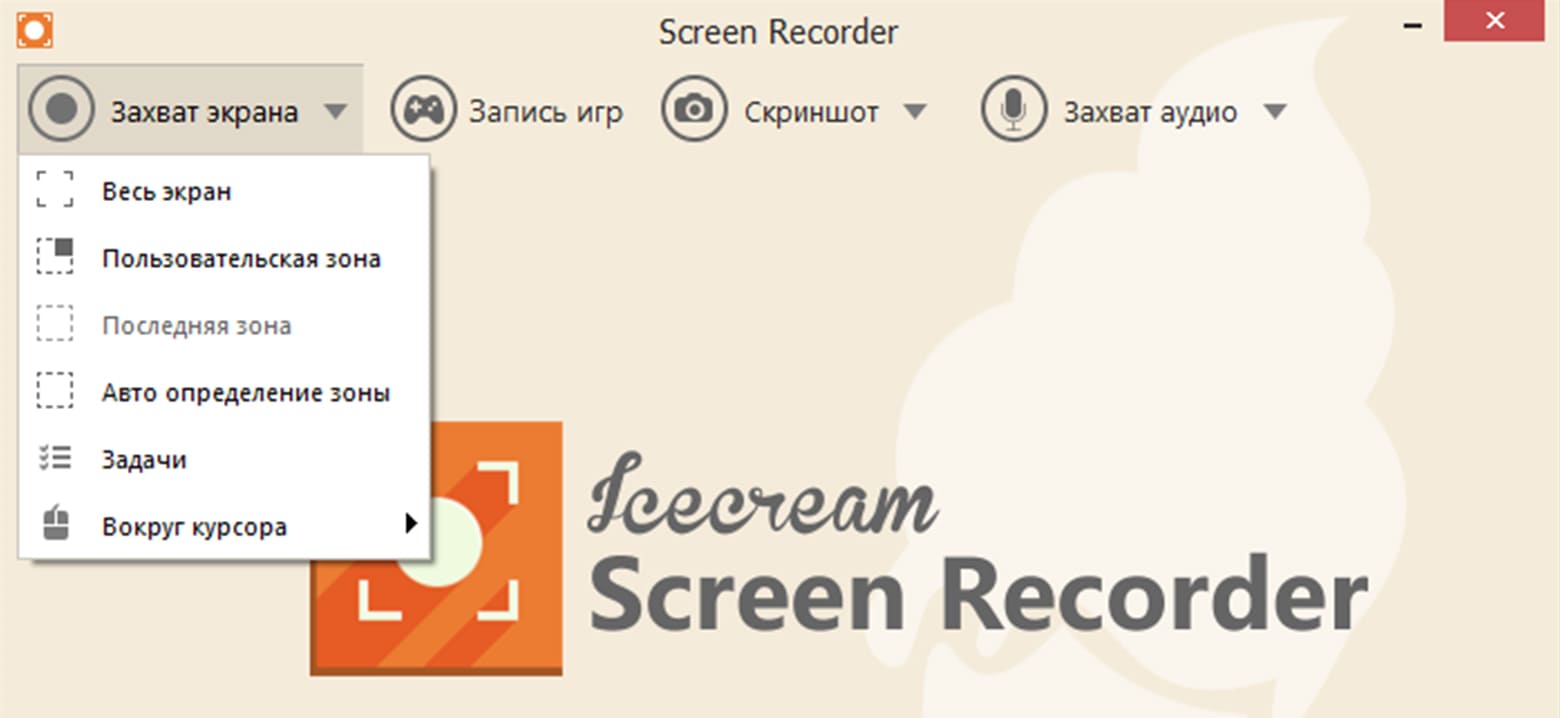
iSpring Free Cam
ПО для записи видео с экрана на русском языке, без рекламных объявлений и вотермарок.
Плюсы
- Можно выделять фрагменты или окна
- Бесплатная лицензия
- Приложение фиксирует звуки устройств и ПК
- Есть опция отображения и подсветки мыши
- В редакторе можно убирать шумы, вырезать ненужные кадры
- Загрузка готового материала на Youtube осуществляется в один клик
Минусы
- Нельзя загрузить ролик в облачное хранилище
- Запись сохраняется только в формате WMV
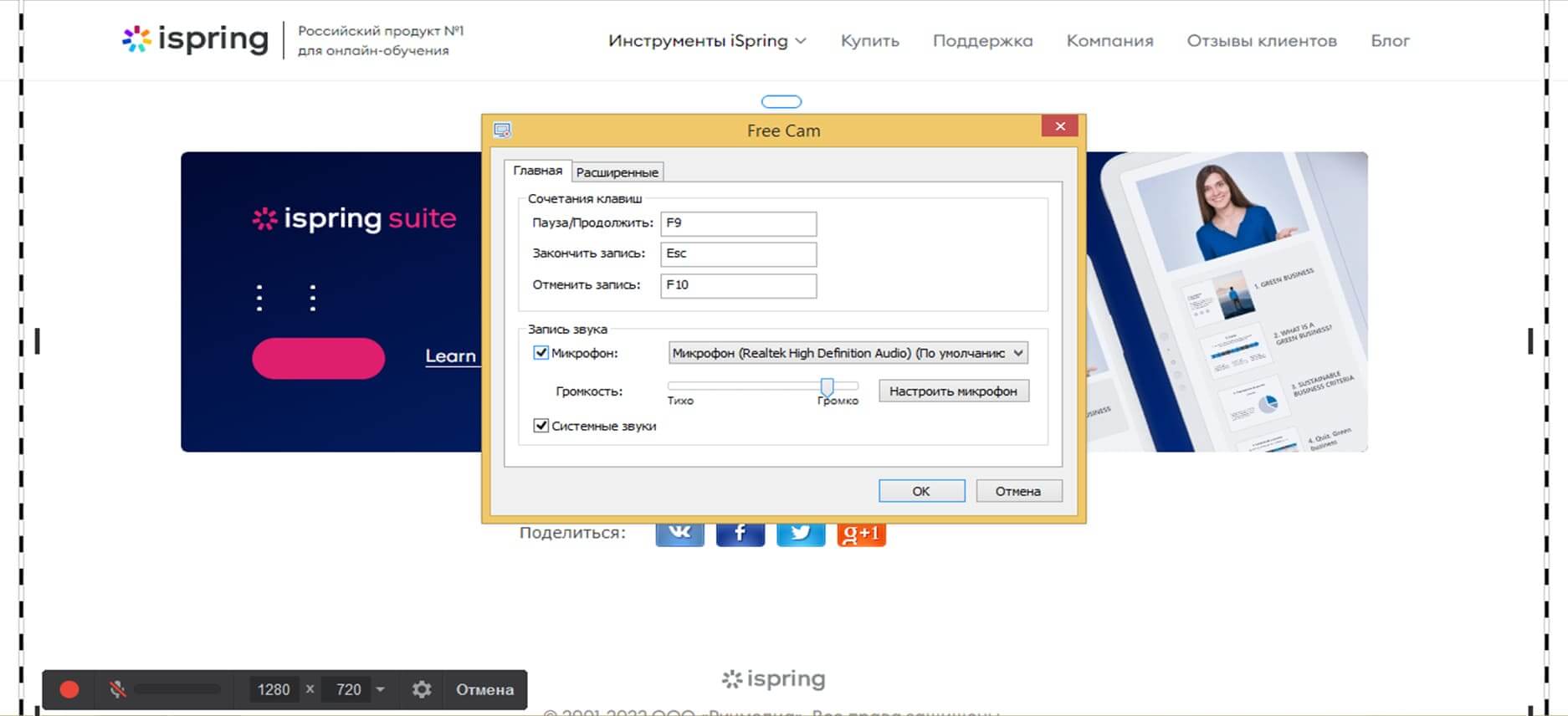
веб-камеры
Бесплатный редактор с открытым кодом. Захватывает происходящее на рабочем столе и изображение с подключенных устройств. Есть возможность линейной обработки большого количества роликов. Работает с форматами AVI, MPEG-1.
Плюсы
- Таймер для отложенной съемки
- Наличие фильтров для цветовой коррекции
- Сторонние плагины
Минусы
Не подходит новичкам из-за сложного интерфейса и большого количества настроек.
Ezvid
Это приложение для записи экрана можно скачать даже тем, кто никогда не сталкивался с такими задачами. Скринкаст создается один кликом. Есть функция преобразования текста в компьютерную речь.
Плюсы
- Инструменты для рисования поверх видео
- Простой и мощный редактор для нелинейного монтажа
- Одновременная запись изображения и голоса
- Функция ускорения и замедления
- Бесплатная лицензия
Минусы
- Ограничение записи экрана 45 минутами
- Англоязычный интерфейс
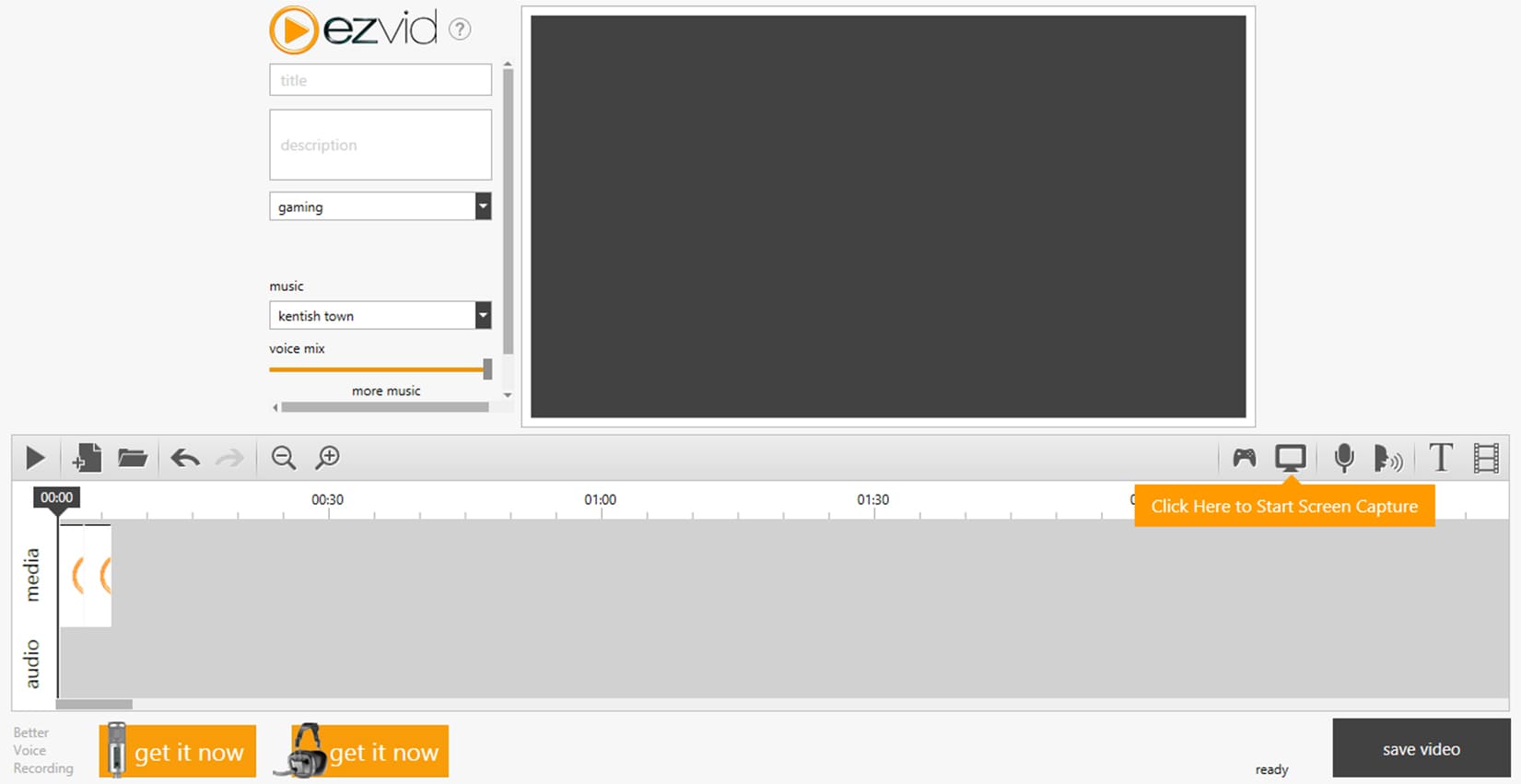
UVScreenCamera
Средство для захвата всех действий, отдельных участков и окон с приложением. Интерфейс поддерживает русский язык. Программу UVScreenCamera используют для игровых сессий и создания обучающих роликов.
Плюсы
- Одновременный захват изображения и звука с подключенных устройств
- Возможность редактирования звуковой дорожки и наложения звука поверх ролика
- Подсветка всех щелчков мыши и горячих клавиш
- Рисование поверх видео, подчеркивание фрагментов и ввод текста
- Редактор с функциями обрезки, вставки стрелок, выносок и кнопок для перехода между роликами
- Поддержка популярных форматов: EXE, MP4, MKV, MOV, WMV, AVI, GIF-анимация
- Защита от копирования
Минусы
- Может пропадать звук при съемке длинных роликов
- Недоступны некоторые форматы для экспорта
Цена
Для физических лиц лицензия стоит 100 рублей в месяц. Для юридических — 390 рублей в месяц.
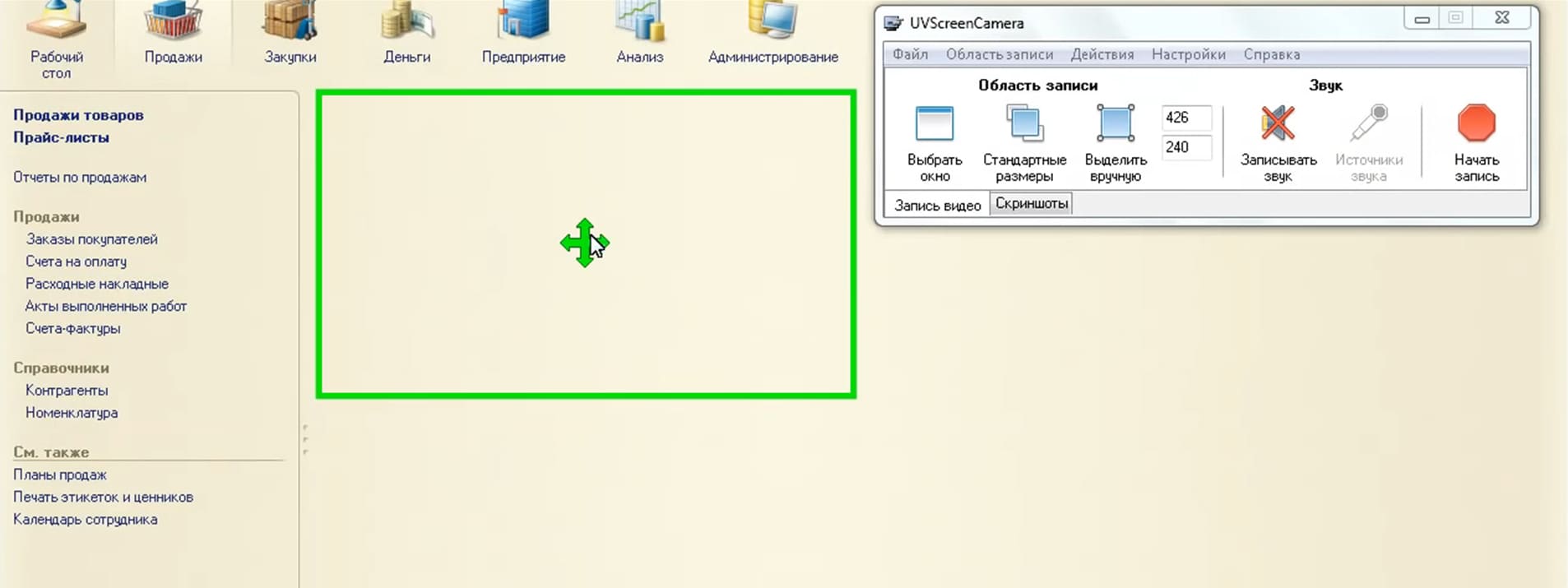
MAC OS
Monosnap
Программа для записи экрана компьютера, камеры и звуковых устройств. Можно захватывать все окно или выделять отдельные участки. Пользователям доступен редактор с основными функциями обработки.
Плюсы
- Загрузка готового материала в облачное хранилище, на локальный диск или Youtube
- Функция замедления и ускорения кадров
- Скрытие и отображение курсора мыши с щелчками во время трансляции
Минусы
- Пробная версия доступна только 30 дней
- Ограниченный редактор — можно только добавлять стрелки и рамки
Цена
Платная версия для физических лиц стоит 3$ в месяц и 5$ в месяц для коммерческих организаций.
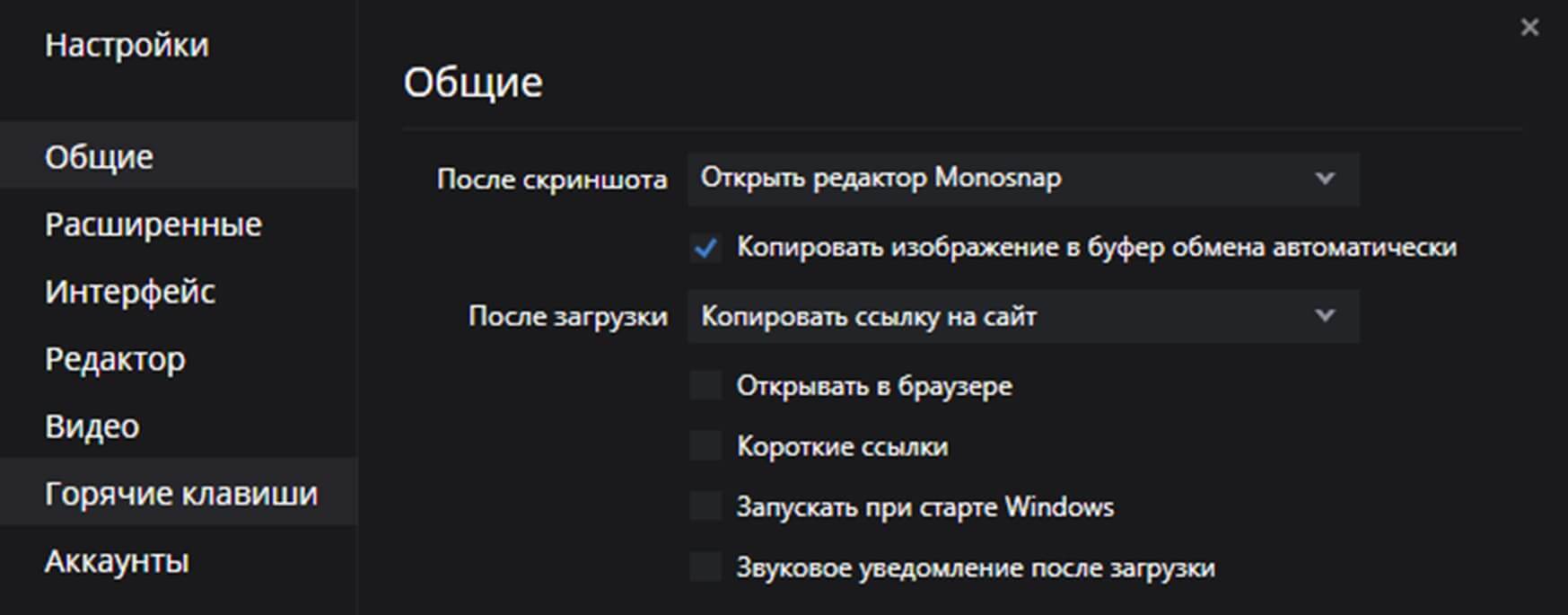
ApowerREC
В этом приложении можно делать и редактировать скринкасты со звуковым сопровождением и лицом спикера. Также пользователям доступны: кадрирование, вставка текста и графических элементов поверх ролика.
Плюсы
- Увеличение выделенной области во время захвата
- Таймер для отложенного запуска
- Выделение отдельных участков и окон с приложениями
Минусы
ПО можно скачать бесплатно, но с ограниченным функционалом.
Цена
Стоимость лицензии на месяц — 19,95$, на год — 39,95$, навсегда — 69,95$.
Android
Mobizen Screen Recorder
Бесплатный софт для создания скринкастов экранных действий и звонков. Можно добавлять свой водяной знак, вырезать ненужные фрагменты, добавлять текст и музыку.
Плюсы
- Хранение записей на устройстве пользователя
- Основные функции запускаются одним нажатием
- Можно создавать скринкасты длиной дольше часа
- Разрешение 1440P, битрейт до 24,0 Мбит/с, fps до 60 кадров
Минусы
- В приложении есть реклама
- Скринкасты могут не сохраниться, если не хватает памяти в устройстве
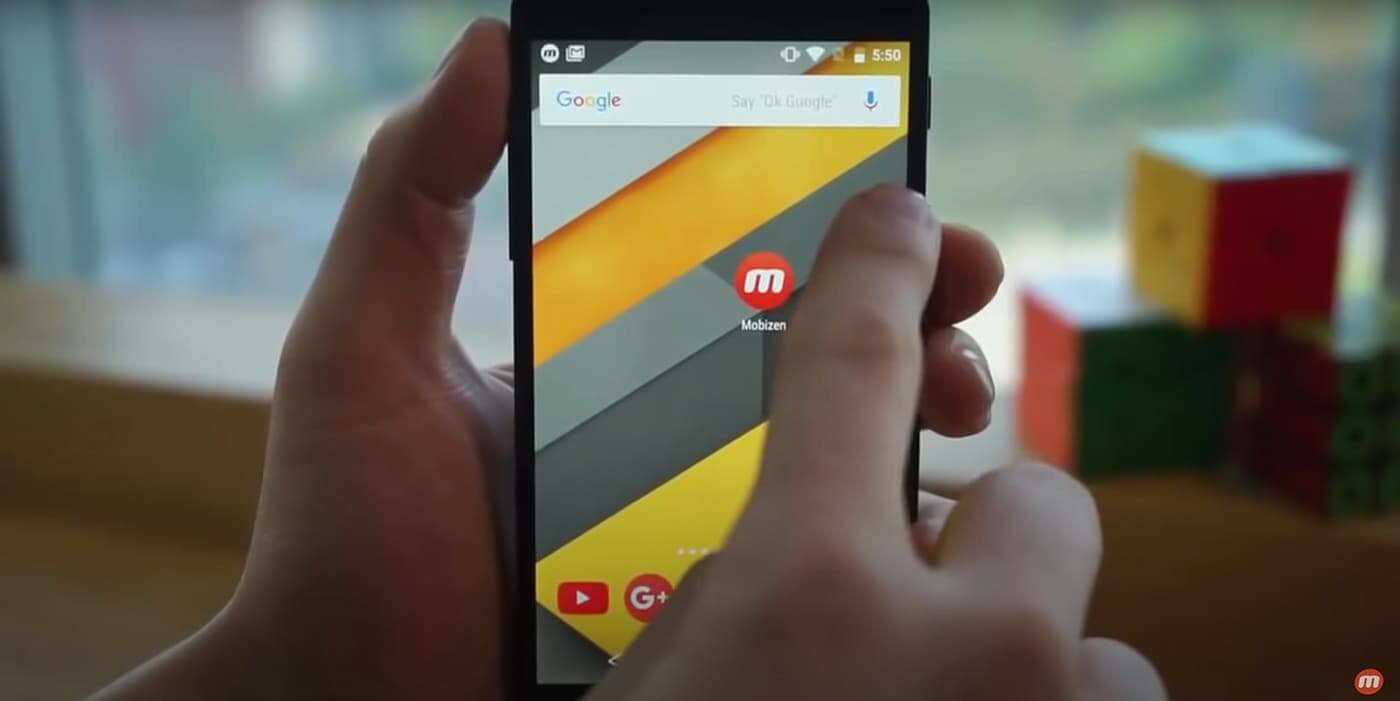
AZ Screen Recorder
Софт для захвата видео с экрана в формате FullHD и QHD. Одновременно со скринкастом записывает аудио с микрофона.
Плюсы
- Нет рекламных сообщений и логотипа приложения
- Невидимая при захвате панель управления
- Сохранение ролика на устройстве пользователя
- Возможность съемки длинных скринкастов
- Управление записью экрана одним касание
- Ускорение и замедление
Минусы
- Не получится добавить свой путь к папке
- Бывают задержки звука при съемке
Цена
Премиум-пакет стоит от 1,49 $ до 9,99 $.
Super Screen Recoder
Условно-бесплатная программа для создания видео экранных действий в HD-качестве без ограничения по времени съемки.
Плюсы
- Таймер отложенного запуска
- Фиксация системных звуков
- Отсутствие водяного знака
- Настройки видео до 2K, 12Mbps, 60FPS
- Простой многофункциональный редактор
- Хранение записей на устройстве пользователя
Минусы
На устройствах ниже Android 10 не записывается звук
Цена
Платный контент в приложении стоит от 0,99$ до 29,99$
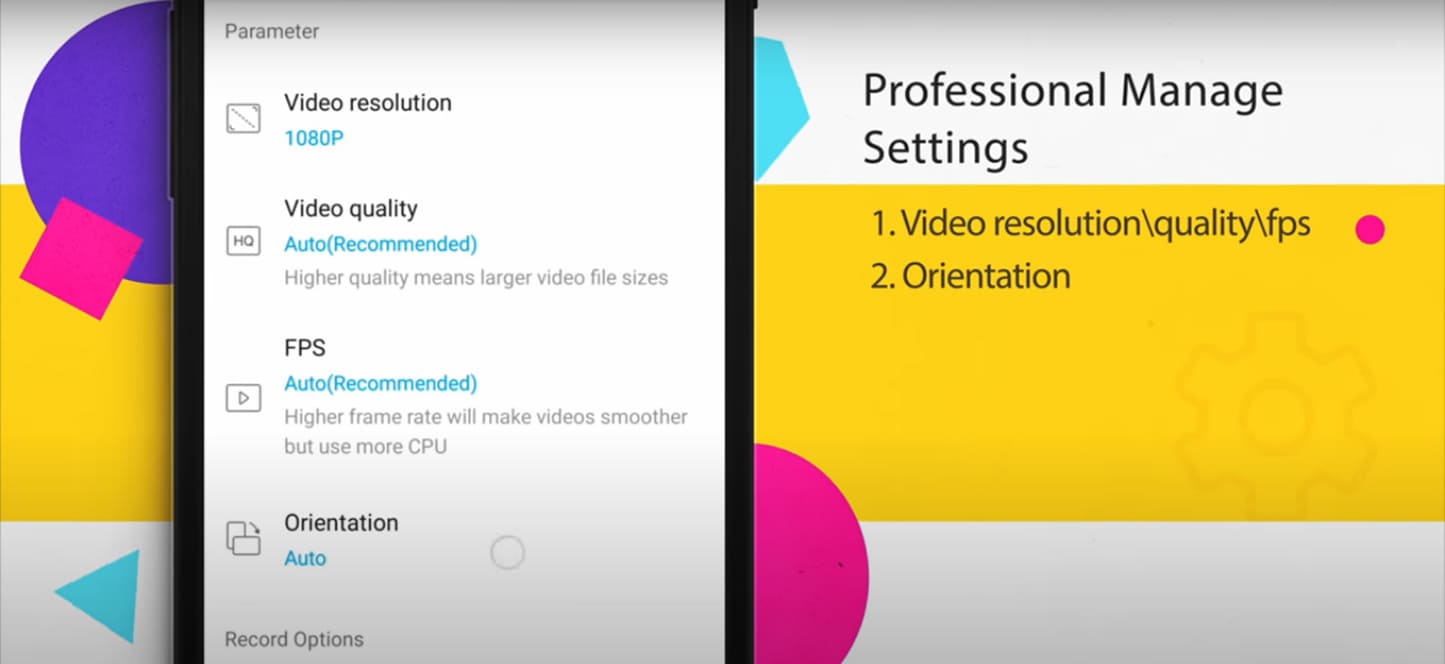
iOS
DU Recorder
Простой в использовании редактор для записи скринкастов с возможностью трансляции на YouTube и Facebook. Одновременно с экраном фиксирует звук с микрофона.
Плюсы
- Выбор нескольких разрешений для трансляции
- Защита конфиденциальности
- Поддержка видеочата
- Редактор со всеми необходимыми функциями
Минусы
Водяной знак в пробном режиме.
Цена
Стоимость платной лицензии от 299 до 1490 рублей в зависимости от тарифа.
VideoShow Recorder & Editor
Эта программа делает запись с экрана и микрофона. Можно захватывать изображение во время игровых сессий, видеозвонков, просмотра вебинаров или фильмов.
Плюсы
- Запуск и остановка одним касанием
- Контроль скорости кадров
- Возможность вставки субтитров, музыкального фона и визуальных эффектов
- Обрезка, склеивание и повороты отдельных фрагментов
- Поддержка нескольких форматов изображения
Минусы
- Ограниченный по времени пробный период
- При загруженной памяти телефона может пропадать звук
Цена
Стоимость платной лицензии варьируется от 269 до 2650 рублей.
Когда я пытался объяснить коллеге происходящее на экране компьютера словами, мы страдали оба.Проще не объяснять, а быстро записать ролик и отправить в мессенджер или соцсеть. Если же научиться пользоваться всеми функциями таких сервисов, то получается совсем хорошо.
Например, можно сделать обучающий ролик по использованию «админки» сайта — добавить пояснения, записанные через микрофон, в нужном месте увеличить изображение, а когда долго говоришь, показывать людям себя через веб-камеру. Еще с помощью таких сервисов можно записать вебинар, показывая на экране слайды презентаций.
Редакция рекомендует:
AVS Video Recorder
для Windows
AVS Video Recorder — программа для захвата видео с различных источников (DV и VHS камера, веб-камера, ТВ-тюнер и пр.) с возможностью дальнейшего сохранения готового файла в необходимом для пользователя формате.
С помощью данного приложения можно конвертировать видео напрямую в MPEG-2 вместо аппаратного несжатого формата, а также оцифровать старые видеокассеты в MPEG-2 или MJPEG форматы.
В настройках программы можно разделить захваченное видео по длительности или размера файла, указывать аудиокодек, битрейт, частоту и многое другое.
Что нового в AVS Video Recorder 9.9.4.412?
- Исправлены ошибки
ТОП-сегодня раздела «Видео захват»
OBS Studio 31.0.3
OBS Студия — приложение для стримов на Twitch, Youtube, а также записи игр, видео с экрана, веб-камер,…
Bandicam 8.1.1.2518
Bandicam — программа для захвата видео и снятия скриншотов в высоком качестве. Имеет простое…
Fraps 3.5.99
Fraps — популярный инструмент для создания скриншотов и записи видео из игр, с помощью…
Отзывы о программе AVS Video Recorder
Владимир vuljanov@mail.ru про AVS Video Recorder 2.6.1.94 [17-06-2022]
в чём дело всё было хорошо а щас при включении стоит гул что то не понятно виннда пишет о несовместимости
18 | 19 | Ответить
Пётр про AVS Video Recorder 2.6.1.94 [13-08-2020]
Хорошо,попробуем.Надо кассет оцифровать,может эта шустрей Пинекла..
13 | 23 | Ответить
Пётр про AVS Video Recorder 2.6.1.94 [08-03-2019]
может кто подскажет при захвате с AVS Video Recorderа выскакивает ошибка: 65738
25 | 27 | Ответить
Vladimir про AVS Video Recorder 2.6.1.94 [21-06-2018]
Программа супер для оцифровки VHS кассет, лучше всех протестированных. A я тестировал Rombica (идет вместе с Pro studio), Debut и т.п. Запись необходимо производить в родном формате, где fps=25. Запись 3-х часовой кассеты занимает около 20 GB в формате avi, затем конвертируем в MP4 с параметром -качество отличное и получаем файл 4-6 GB.
30 | 27 | Ответить
Маис в ответ Vladimir про AVS Video Recorder 2.6.1.94 [15-11-2018]
Володя привет, если можно, отправьте мне пожалуйста программу для видеозаписи с видеомагнитофона на ноутбук, а то у меня не получается. Много памятных видео кассет 30-ти летней давности, хочу сохранить в дисках. Спасибо, с уважением Маис.
13 | 33 | Ответить
Маис в ответ Vladimir про AVS Video Recorder 2.6.1.94 [15-11-2018]
AVS Video Recorder нужна эта программа.
12 | 19 | Ответить
Сергей в ответ Vladimir про AVS Video Recorder 2.6.1.94 [16-01-2022]
Владимир, привет. Установил программу на ноутбук, подключил видеокамеру SONY DCR -PC115E. Однако программа пишет с видеокамеры ноутбука. Подскажите что нужно сделать, может где-то надо переключить. Есть ли где-то описание работы и настройки программы? Нигде ничего не нашел. Пробовал подключать через кабель i.LINK, пробовал и через кабель S-VIDEO ничего не получилось.
11 | 36 | Ответить
Евген про AVS Video Recorder 2.6.1.94 [22-12-2016]
старая камера SAMSUNG — старые к ней кассеты= из исходного своего формата — в MP-2 — в настройках — PAL-D — неплохо получилось
10 | 13 | Ответить
